Win10屏幕显示不全?简单几步轻松搞定!
时间:2025-06-18 11:48:04 290浏览 收藏
还在为Win10屏幕显示不全而烦恼吗?别担心,本文手把手教你快速解决这一问题!遇到Windows 10电脑屏幕显示不全的情况,很多人可能束手无策。本文作者亲身经历,总结出一套简单易行的解决方案。只需简单几步,通过NVIDIA控制面板调整桌面尺寸和位置,将缩放模式设置为“全屏”,即可轻松恢复完整显示。告别画面缺失,享受完整的Win10体验!快来学习,轻松解决Win10屏幕显示不全的困扰吧!
相信不少人都能处理一些常见的电脑系统问题,但关于Windows 10系统中电脑屏幕显示不全的情况,知道解决办法的人却不多。前几天我也碰到了这个问题,经过一番摸索后找到了解决办法,现在就来跟大家分享一下吧。
Windows 10屏幕显示不全的解决步骤:
- 首先,在桌面上右键点击空白区域,从弹出菜单中选择“NVIDIA控制面板”。
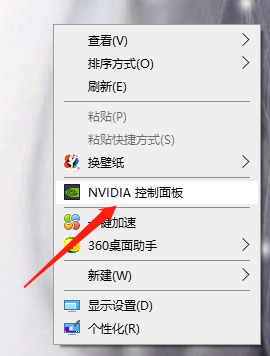
- 在左侧菜单栏中,找到“显示”选项,然后点击“调整桌面尺寸和位置”。
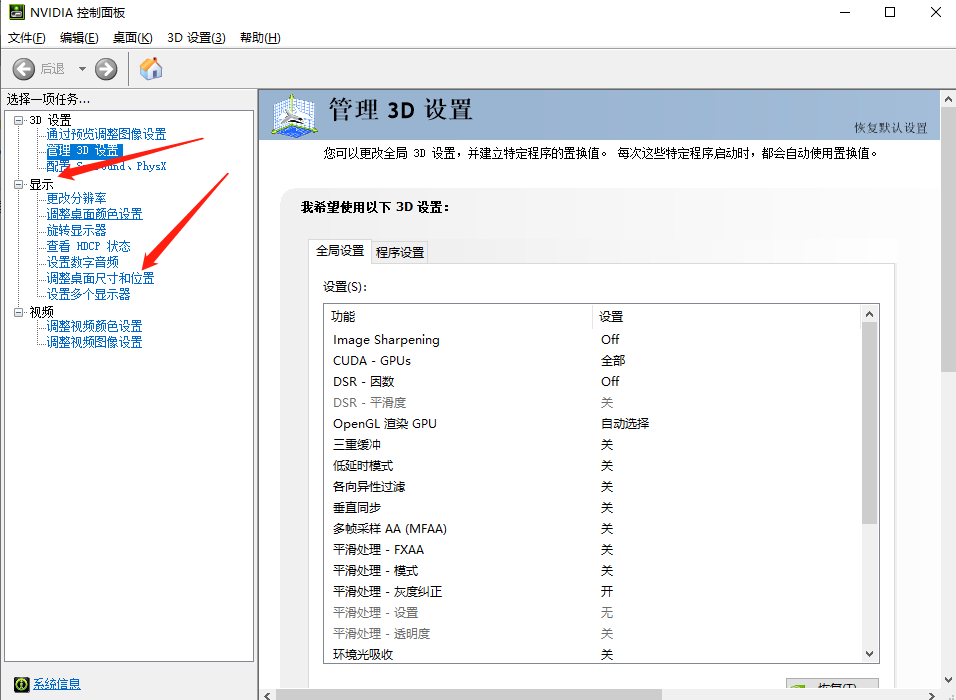
- 在右侧的详细设置页面中,找到“应用以下设置”部分下的“缩放”选项,将它设为“全屏”,最后点击“应用”保存更改。
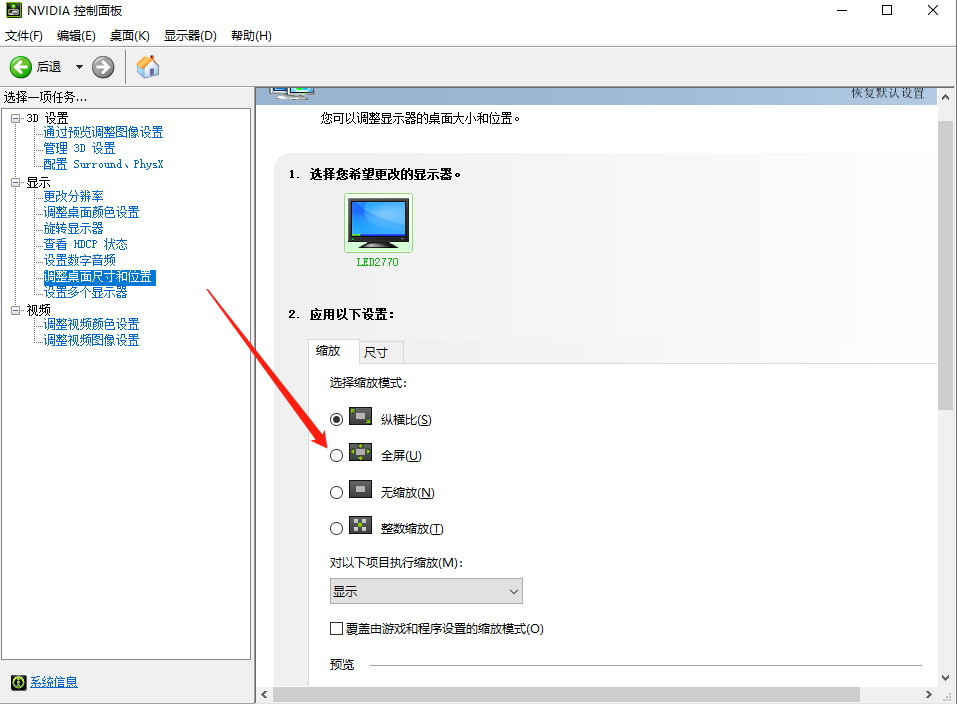
以上就是解决Windows 10屏幕显示不全的方法了,希望对大家有所帮助!
本篇关于《Win10屏幕显示不全?简单几步轻松搞定!》的介绍就到此结束啦,但是学无止境,想要了解学习更多关于文章的相关知识,请关注golang学习网公众号!
相关阅读
更多>
-
501 收藏
-
501 收藏
-
501 收藏
-
501 收藏
-
501 收藏
最新阅读
更多>
-
189 收藏
-
105 收藏
-
256 收藏
-
265 收藏
-
425 收藏
-
177 收藏
-
174 收藏
-
129 收藏
-
448 收藏
-
123 收藏
-
411 收藏
-
121 收藏
课程推荐
更多>
-

- 前端进阶之JavaScript设计模式
- 设计模式是开发人员在软件开发过程中面临一般问题时的解决方案,代表了最佳的实践。本课程的主打内容包括JS常见设计模式以及具体应用场景,打造一站式知识长龙服务,适合有JS基础的同学学习。
- 立即学习 543次学习
-

- GO语言核心编程课程
- 本课程采用真实案例,全面具体可落地,从理论到实践,一步一步将GO核心编程技术、编程思想、底层实现融会贯通,使学习者贴近时代脉搏,做IT互联网时代的弄潮儿。
- 立即学习 516次学习
-

- 简单聊聊mysql8与网络通信
- 如有问题加微信:Le-studyg;在课程中,我们将首先介绍MySQL8的新特性,包括性能优化、安全增强、新数据类型等,帮助学生快速熟悉MySQL8的最新功能。接着,我们将深入解析MySQL的网络通信机制,包括协议、连接管理、数据传输等,让
- 立即学习 500次学习
-

- JavaScript正则表达式基础与实战
- 在任何一门编程语言中,正则表达式,都是一项重要的知识,它提供了高效的字符串匹配与捕获机制,可以极大的简化程序设计。
- 立即学习 487次学习
-

- 从零制作响应式网站—Grid布局
- 本系列教程将展示从零制作一个假想的网络科技公司官网,分为导航,轮播,关于我们,成功案例,服务流程,团队介绍,数据部分,公司动态,底部信息等内容区块。网站整体采用CSSGrid布局,支持响应式,有流畅过渡和展现动画。
- 立即学习 485次学习
